
Contenido
- etapas
- Método 1 Determine qué sistema operativo instalar
- Método 2 Instale su nuevo sistema operativo
- Método 3 Instalar un sistema operativo específico
¿Quizás está pensando en actualizar su sistema operativo o planea "saltar" entre Windows y Linux o instalar un sistema de arranque dual? De manera afirmativa, es suficiente operar con el método para instalar un nuevo sistema de explotación en su computadora.
etapas
Método 1 Determine qué sistema operativo instalar
- Verifique los requisitos de hardware para el nuevo sistema. Si ha decidido instalar un nuevo sistema operativo, primero deberá saber cuál desea usar. Los sistemas operativos tienen requisitos de hardware que varían con su evolución, por lo que si tiene una computadora más antigua, asegúrese de poder administrar un sistema operativo más nuevo.
- La mayoría de las instalaciones de Windows requerirán al menos 1 Gb de RAM y al menos 15 a 20 Gb de espacio en disco para funcionar correctamente. Verifique que su computadora se pueda actualizar físicamente para cumplir con estos requisitos, de lo contrario, probablemente tendrá que volver a un sistema operativo más antiguo como Windows XP.
- Los sistemas operativos Linux no son tan intensivos en memoria, espacio en disco o computación como los sistemas operativos Windows. Las necesidades de material dependerán de la distribución que elija (Ubuntu, Fedora, Mint, etc.).
-
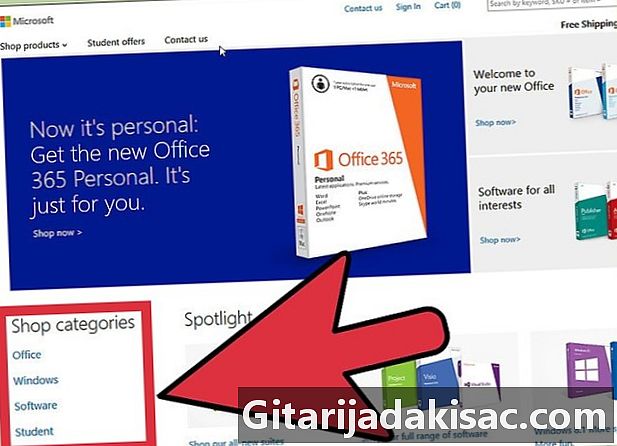
Decida si necesita comprar o descargar el sistema. Se deben comprar licencias de funcionamiento para Windows. Cada licencia se entrega con una clave de instalación requerida para usar el sistema. Prácticamente todas las distribuciones de Linux son gratuitas y se lanzan bajo licencias gratuitas (GNU-GPL) y se ponen a disposición del público para su descarga. Si su acceso a Internet es difícil, también puede solicitar un CD o DVD de instalación por una tarifa muy pequeña que generalmente corresponde al costo de fabricación y envío de los medios. Por otro lado, algunas versiones del tipo "Enterprise" están bajo licencia de "propietario" y tendrá que pagar una licencia de operación para poder usarlas (Red Hat, SUSE, etc.). -
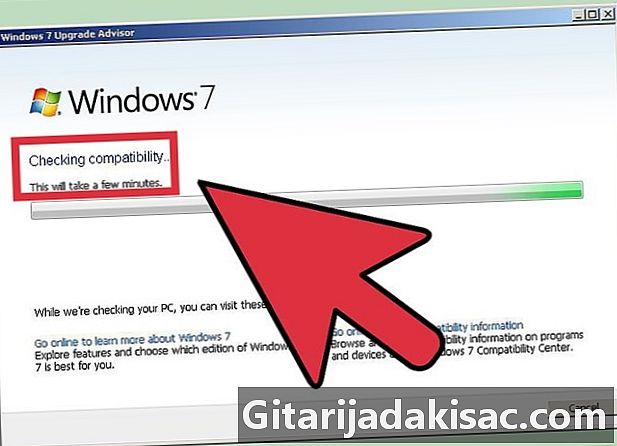
Verifique la compatibilidad de su software y archivos. Asegúrese de que el sistema operativo que desea instalar sea compatible con los programas y archivos que desea usar. Si usa Microsoft Office en Windows para el trabajo, no podrá instalarlo en una máquina Linux, pero hay programas de sustitución como LibreOffice o Apache OpenOffice cuyos archivos son compatibles con lectura y escritura con los producidos por Microsoft Office. Algunas características pueden no existir (como Outlook) o limitadas y otras se agregan y amplían (como el módulo de dibujo Draw de LibreOffice u OpenOffice).- Muchos juegos que se ejecutan en Windows no funcionarán en Linux. La cantidad de títulos admitidos aumenta constantemente, pero si eres un jugador duro, ten en cuenta que tu biblioteca no se transferirá fácilmente a Linux.
-
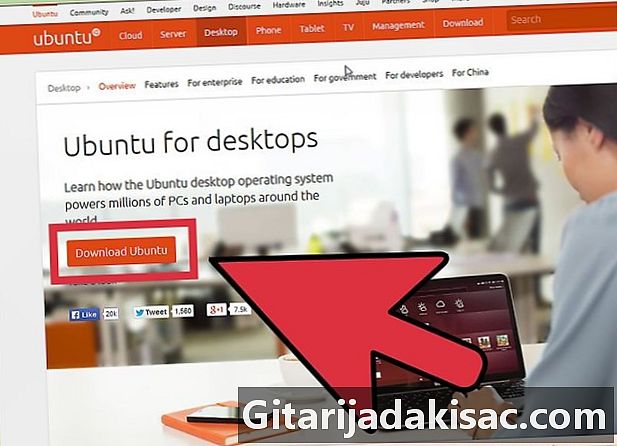
Obtenga su nuevo sistema operativo. Si compró una copia de Windows en una tienda, debería haber recibido un disco de instalación con la clave de instalación del producto. Si tiene un código válido, pero no el disco, puede descargar una copia del disco en línea desde el sitio web de Microsoft. Si instala Linux, puede descargar una imagen ISO de la distribución a su sitio comunitario.- Un archivo ISO es la imagen binaria de un disco que debe grabarse en un DVD para usarse o copiarse en un disco USB de arranque.
-

Guarda tus datos. Cuando instale un nuevo sistema operativo, su unidad se limpiará durante el proceso. Esto significa que a menos que los guarde de antemano, los perderá a todos. Asegúrese de tenerlos registrados y ubicados en un lugar seguro antes de comenzar el proceso de instalación del nuevo sistema. Preferiblemente use un DVD, disco duro externo o memoria flash para guardar sus datos.- Si instala el nuevo sistema operativo en paralelo con un O.S. existente, sus datos probablemente no se verán afectados, pero no obstante, su copia de seguridad sistemática es una precaución prudente en caso de mal manejo durante el proceso de instalación.
- No podrá guardar sus programas. Será necesario reinstalarlos cuando haya terminado con el proceso de instalación de su nuevo sistema.
Método 2 Instale su nuevo sistema operativo
-

Determine el orden cronológico de su instalación. Si desea aprovisionar una distribución de Linux en paralelo con Windows, deberá asegurarse de tener Windows instalado primero y luego Linux. Windows se negaría a iniciar si no fuera el primer sistema en posición. De hecho, su gestor de arranque es muy estricto y no tolera que otro sistema esté instalado antes que él. -
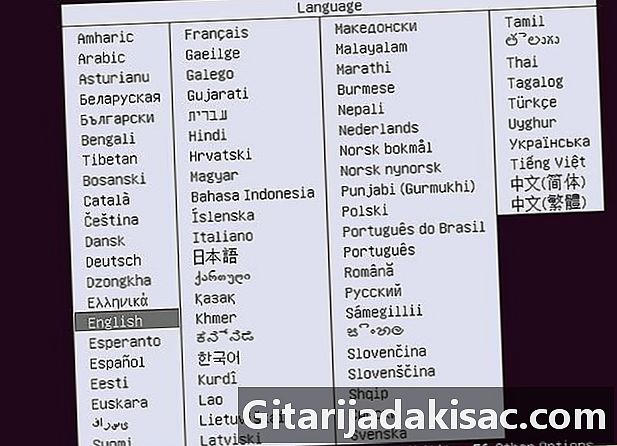
Inicie su computadora desde el CD / DVD de instalación. Inserte esta unidad en su unidad óptica y luego reinicie su computadora. Una PC normalmente construida comienza primero desde su disco duro. Deberá ajustar algunas configuraciones de BIOS para arrancar desde la unidad de disco óptico. Puede ingresar al BIOS presionando la tecla específica que se mostrará en la parte inferior de la pantalla que muestra el logotipo del fabricante de su PC durante el proceso de arranque.- Las claves más comunes para ingresar a la página de configuración del BIOS son F2, F10, F12 y "Eff".
- Cuando ingrese al menú de configuración del BIOS, vaya a la sección "Arranque". Dele a su unidad de CD / DVD la prioridad de arranque. Si está instalando desde una unidad flash USB, asegúrese de que esté insertada y luego selecciónela como el primer dispositivo de arranque.
- Una vez que haya seleccionado la unidad correcta, guarde los cambios y salga de la página de configuración. Su computadora se reiniciará automáticamente.
-
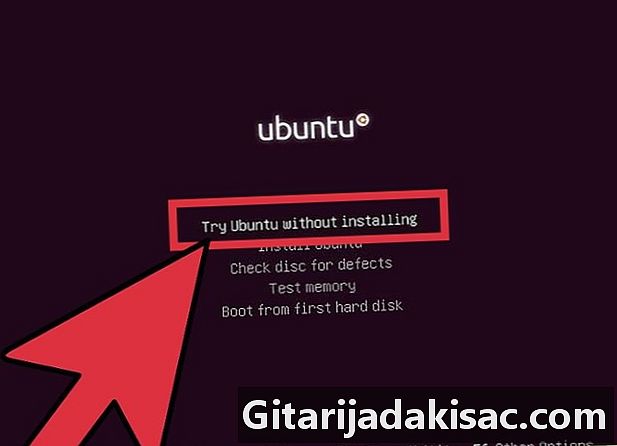
Pruebe su distribución de Linux antes de la instalación. La mayoría de las distribuciones de Linux se entregan como un CD / DVD que se puede cargar directamente como un sistema operativo. Esto le permitirá probar su nuevo sistema operativo antes de iniciar el proceso de instalación. Cuando esté listo, haga clic en el icono de instalación ubicado en el escritorio de Linux.- Desafortunadamente, esto solo es posible con las distribuciones de Linux. Windows no le permitirá probar el sistema operativo antes de instalarlo.
-

Espere a que se cargue el programa de instalación. Independientemente del sistema operativo que elija, el instalador deberá transferir algunos archivos a su disco duro antes de que pueda continuar. Esto puede demorar unos minutos, dependiendo de la velocidad de su computadora.- Tendrá que elegir algunas opciones básicas, como su idioma, el diseño de su teclado y la zona horaria donde se encuentra.
-

Ingrese la clave de su producto. Si está instalando Windows 8, deberá ingresar su clave de producto antes de que comience la instalación. Las versiones anteriores de Windows solo le pedirán esta clave de producto después de la instalación. Los usuarios de Linux no lo necesitarán a menos que sea una versión comercial como Red Hat o SUSE Linux. -
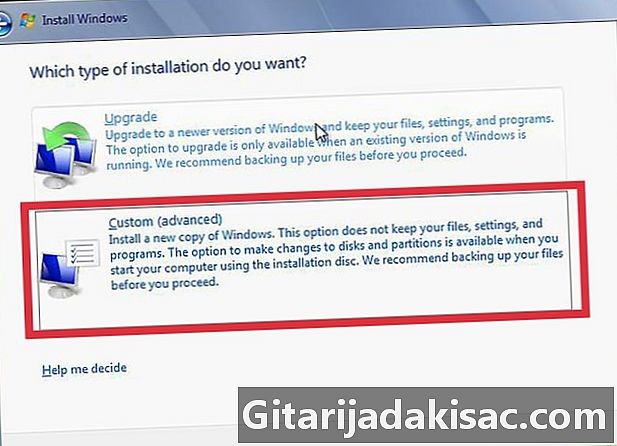
Elige tu tipo de instalación. Windows le ofrecerá la opción entre una actualización y una instalación personalizada. Incluso si está actualizando desde una versión anterior de Windows, es mejor que elija la opción de instalación personalizada desde cero. Esto eliminará los problemas que puedan surgir como resultado de conflictos entre ciertos archivos y configuraciones del sistema anterior y los que se aplican en el sistema actualizado.- Si instala Linux, tendrá la opción de montarlo en paralelo con el sistema operativo existente (Windows) o quitar el disco y reemplazar Windows por completo. Elija la opción que mejor se adapte a sus necesidades. Si prefiere mantener Windows, podrá elegir qué espacio de disco desea designar para Linux.
-
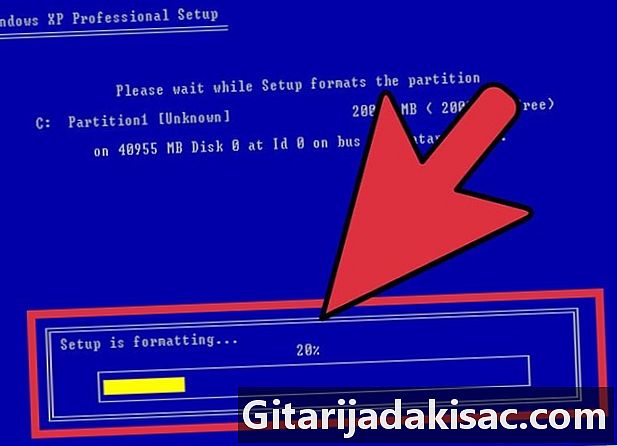
Formatea tus particiones. Si está instalando Windows, deberá elegir la partición de su disco duro en el que lo instalará. La eliminación de particiones dará como resultado la eliminación de los datos escritos allí y dejará un espacio sin asignar. Seleccione este espacio y cree una nueva partición.- Si está instalando Linux, es mejor si la partición está formateada en formato Ext4.
-

Configura tus opciones para Linux. Antes de que comience la instalación, el instalador de Linux le preguntará su zona horaria, su nombre real, su nombre de usuario y luego deberá crear una contraseña. Tendrá que usarlo más tarde para iniciar sesión, así como cuando desee realizar cambios en su sistema.- Los usuarios de Windows proporcionarán esta información de manera similar cuando se complete la instalación.
-
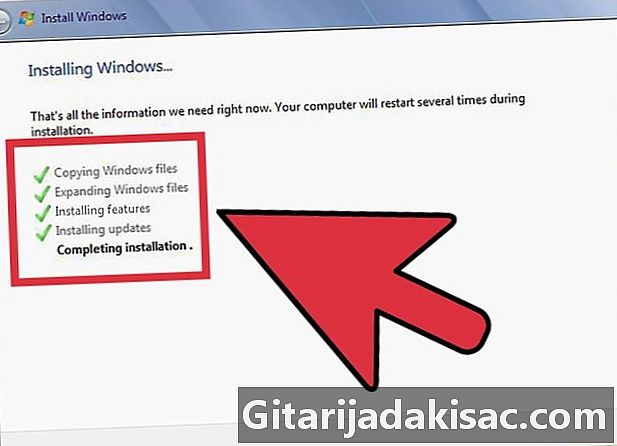
Espere al final de la instalación. Dependiendo de la velocidad de su computadora, puede tomar una buena hora. En este punto, la mayoría de las instalaciones ya no necesitan la entrada del usuario. Es posible que su computadora deba reiniciarse varias veces durante el proceso de instalación, que generalmente se realizará automáticamente. -

Cree su configuración de inicio de sesión personal para Windows. Una vez que se complete la instalación de Windows, deberá crear un nombre de usuario y tener la opción de crear una contraseña, pero esta última opción es opcional. Después de ingresar sus datos de inicio de sesión, se le pedirá que ingrese su clave de producto para validar la instalación con Microsoft.- En Windows 8, se le solicitará que primero personalice los colores. Después de esto, podrá elegir iniciar sesión con una cuenta de Microsoft si tiene una o usar su nombre de usuario de Windows de manera más convencional.
-
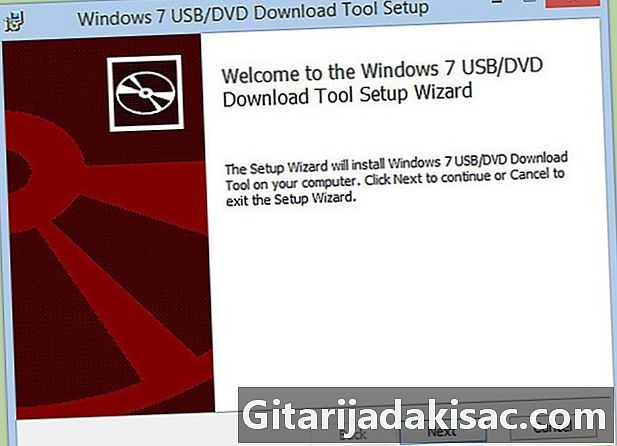
Instale los controladores de hardware y sus programas. Cuando se complete la instalación, el escritorio de su sistema se mostrará en la pantalla. A partir de ahí, puede comenzar a instalar sus programas y tener sus controladores de hardware instalados y actualizados. Asegúrese de instalar un antivirus antes de conectarse a Internet.
Método 3 Instalar un sistema operativo específico
-

Instalar Windows 7. Windows 7 es actualmente el sistema operativo más extendido de Microsoft. Siga esta guía para obtener instrucciones específicas. -
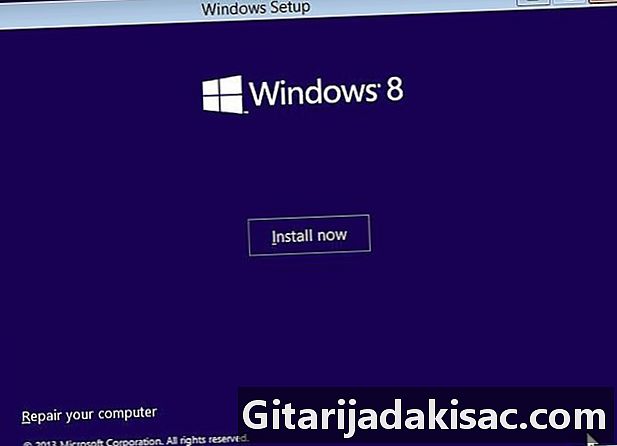
Instalar Windows 8. Windows 8 los últimos sistemas operativos de Microsoft. Haga clic en este enlace para obtener una guía detallada sobre el proceso de instalación. -

Instalar Ubuntu. Ubuntu es una de las distribuciones más populares actualmente disponibles. Haga clic aquí para obtener instrucciones paso a paso para instalar esta distribución. -
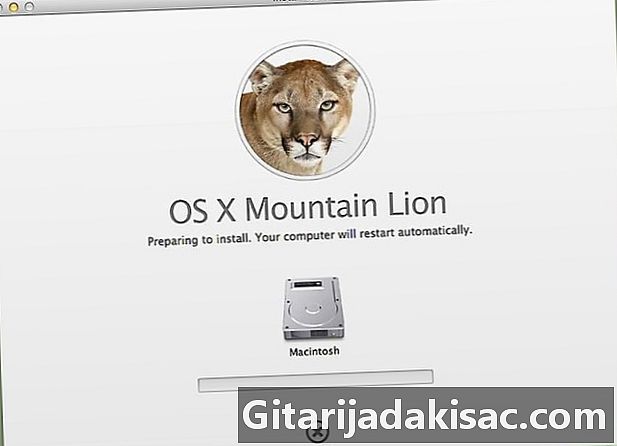
Instale macOS "Mountain Lion". Consulte esta guía si desea actualizar su copia de macOS. -
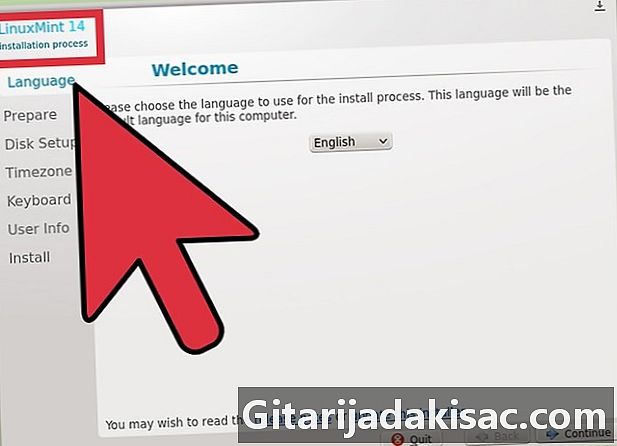
Instalar Linux Mint. Linux Mint es una distribución reciente que está ganando popularidad rápidamente. Siga este artículo para aprender cómo instalar. -
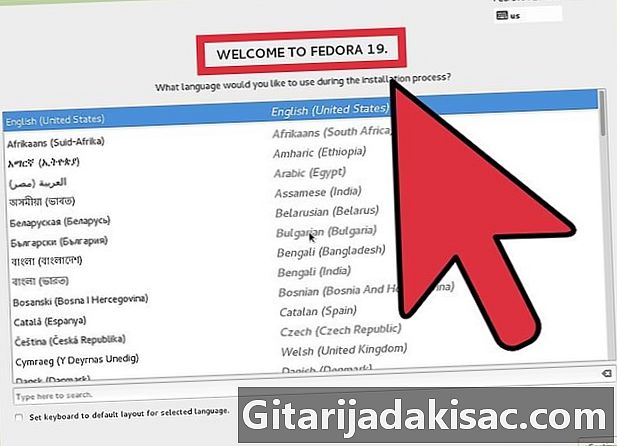
Instalar Fedora. Fedora es una distribución relativamente antigua y bien estabilizada. Este artículo le mostrará cómo instalar. -
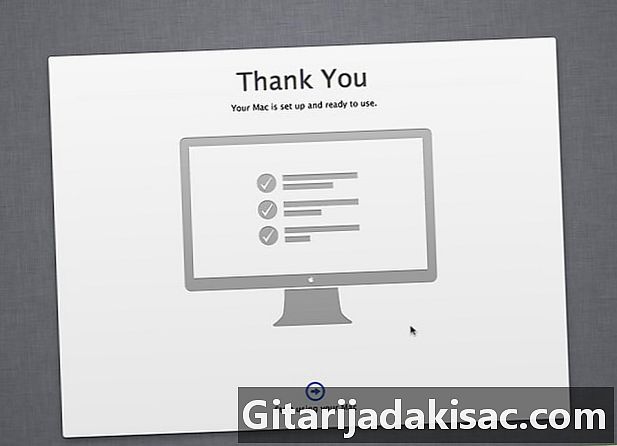
Instale macOS en una PC Intel o AMD ("Hackintosh"). Si tiene paciencia y desea instalar Mac OS X en su PC, siga esta guía.
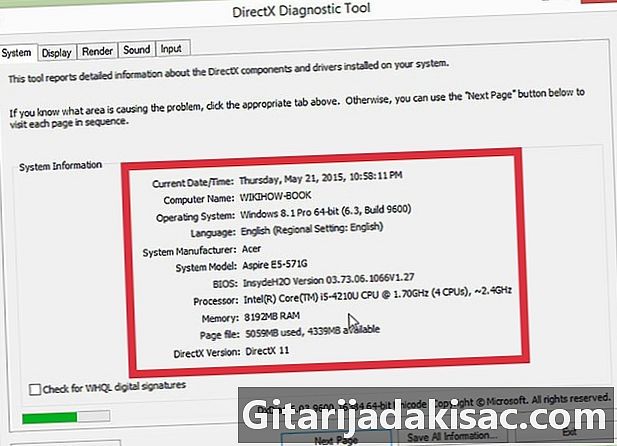
- Un ordenador
- El disco de instalación del sistema operativo que desea instalar.
- Conocimientos básicos de computación